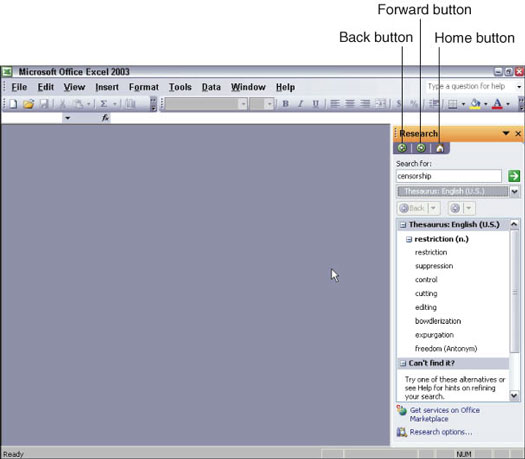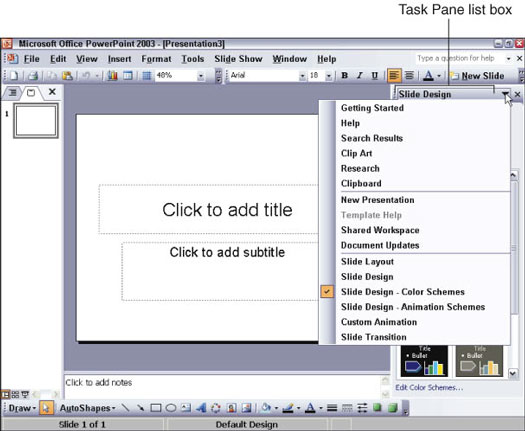Mõnikord, kui valite Office 2003 rakenduses käsu, näiteks menüüs Fail käsu Uus, vajab Microsoft Office 2003 teilt lisateavet, enne kui saab midagi muud teha. New käsu puhul pole Office 2003-l õrna aimugi, kas soovite luua uue tühja faili või uue faili malli alusel.
Nii et kui Office 2003 peab kuvama lisavalikuid, mille hulgast saate valida, kuvab Office 2003 need suvandid linkidena aknas, mida nimetatakse tegumipaaniks ja mis kuvatakse ekraani paremas servas, nagu on näidatud joonisel 1.

Joonis 1. Tegumipaanil kuvatakse erinevad valikud, võimaldades samas näha faili sisu.
Iga Office 2003 programm sisaldab mitut erinevat tüüpi tegumipaane. Iga tüüp pakub valikuid ühe konkreetse ülesande täitmiseks, näiteks uue slaidi loomiseks (PowerPointis), kirjakoostedokumendi loomiseks (Wordis) või selle konkreetse programmi spikri kuvamiseks (kõigis Office 2003 programmides).
Tööpaani kasutamine
Kui valite käsu, võidakse kuvada tegumipaan, mis näitab teile kõiki saadaolevaid valikuid. Valiku valimiseks klõpsake lihtsalt lingil, mis on sinisega esile tõstetud.
Samuti saate tegumipaanil linke tuvastada, liigutades hiirekursorit teksti kohal. Kui tekst on allajoonitud ja hiirekursor muutub osutava käe ikooniks, tähendab see, et hiirekursor on lingi kohal.
Pärast tegumipaanil suvandi valimist eemaldab Office 2003 tegumipaani vaatest, et saaksite uuesti tööle naasta.
Tööpaani peitmine ja kuvamine
Kui soovite kuvada tegumipaani, ootamata tööpaani teie jaoks avava käsu valimist, tehke ühte järgmistest.
- Klõpsake nuppu Vaade –> Tegumipaan
Kui soovite tööpaani vaate eest peita, klõpsake lihtsalt tegumipaani kasti Sule.
Tegumipaanil navigeerimine
Tegumipaan võib erinevatel aegadel kuvada erinevat tüüpi teavet, mis tähendab, et on suur tõenäosus, et tegumipaan ei kuva mingil hetkel teavet, mida soovite näha. Õnneks saate tööpaanil kuvatava teabe tüüpi muuta, kasutades kas tegumipaani loendiboksi või nuppe Tagasi, Edasi või Avaleht (vt joonis 2).
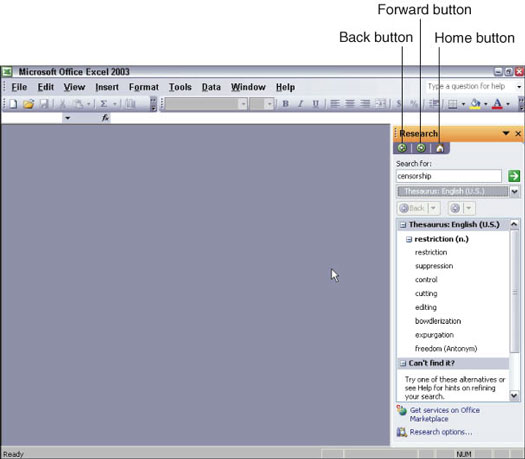
Joonis 2. Tegumipaan pakub teile lisavalikuid.
Kodunupp kuvab tegumipaani avalehe, kus saate luua uue faili või avada olemasoleva. Kui klõpsate tegumipaanil linki, kuvatakse tegumipaan erinevat teavet.
Klõpsates nuppu Tagasi, kuvatakse tegumipaanil ilmunud eelmine teave. Kui klõpsate nuppu Tagasi ja otsustate äkki, et soovite sellele tegumipaanile naasta, klõpsake lihtsalt nuppu Edasi.
Kui klõpsate loendiboksil Tegumipaan, saate vaadata kogu muud tüüpi teavet, mida tegumipaan võib kuvada, näiteks tööpaani Abi või lõikelaua tööpaani, nagu on näidatud joonisel 3.
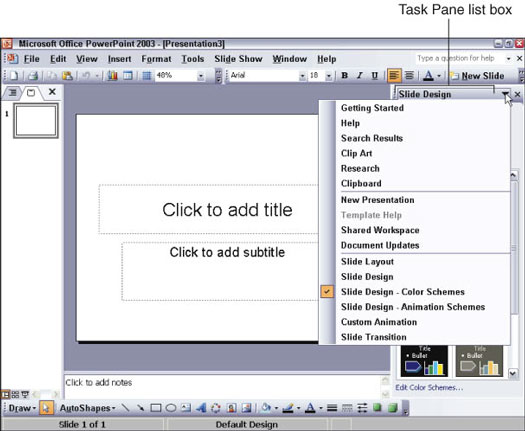
Joonis 3. Tegumipaani loendiboks võimaldab teil kiiresti näha kõiki tegumipaanil kuvatava teabe tüüpe.